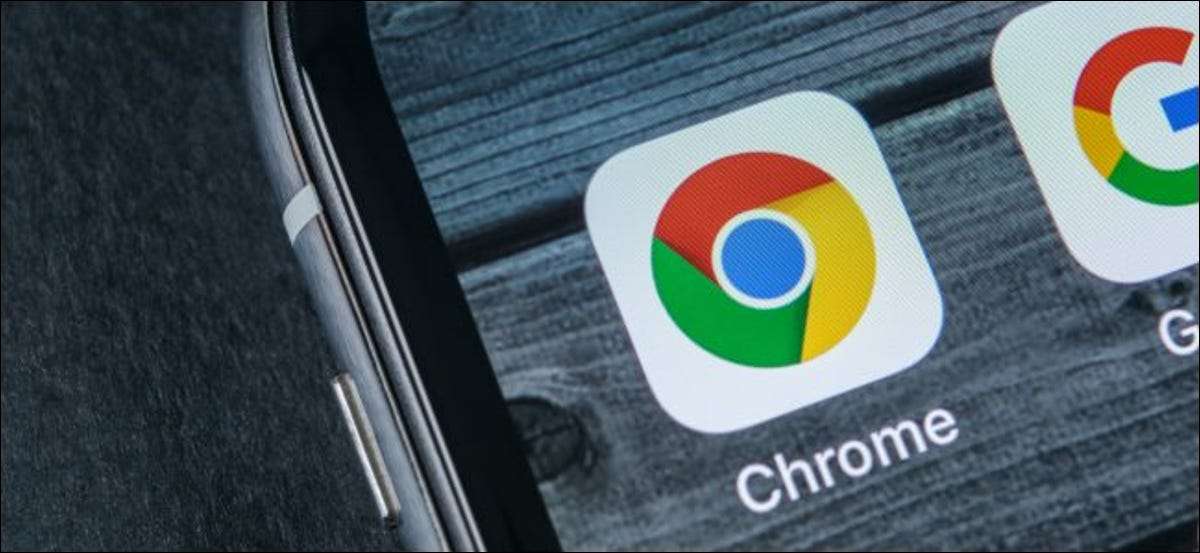
Google Chrome Nagyszerű alternatíva a Safari-hoz az iPhone-on. Még lehet Állítsa be a Chrome-t, mint az iPhone alapértelmezett webböngészőjét . A Chrome rejtett trükkökkel van csomagolva, így itt vannak az érintőképes gesztusok.
Csúsztassa le a lapokat, az újratöltést és a nyitott lapokat
A Chrome egy kényelmes parancsikon gyors lezárására az aktuális lapot, újra nyitott weboldal, vagy új lapot nyit meg. Csak érintse meg a képernyőt, és húzza lefelé az ujját. Alapértelmezés szerint a képernyő közepén található "Reload" parancsikon összpontosít. (Ha egy weboldal közepén vagy, először az oldal tetejére kell görgetnie.)
A fül bezárásához mozgassa az ujját jobbra a "Bezárás Tab" fókuszálásához. Új lap megnyitásához mozgassa az ujját balra a "Megnyitás lap" fókuszálásához. Engedje el az ujját, hogy kiváltja a kiválasztott műveletet.
Ezt egy sima mozgásban teheti meg. Például, hogy bezárja az aktuális fület, érintse meg a képernyőt, és húzza lefelé az ujját, tegyük azt a jogát, és gyorsan engedje. A Chrome bezárja a lapot. (Ha a közepén egy weboldalt, akkor lépjünk vissza az elejére, és tartsa görgetés hogy nyissa ki a tevékenységek, mind egy törlés.)
ÖSSZEFÜGGŐ: Hogyan készítsünk Chrome-t az alapértelmezett webböngésző iPhone és iPad-on
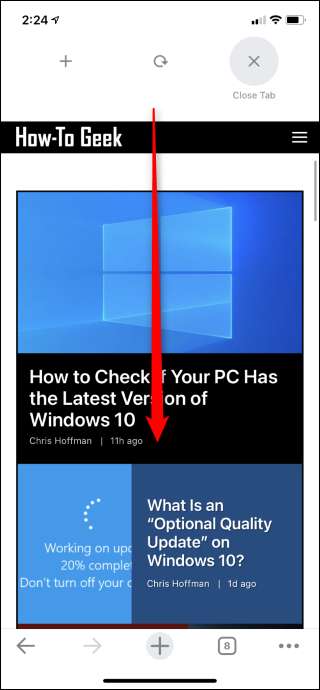
Húzza át a helybabot a lapok közötti váltáshoz
A Chrome nagyon gyors módja van a lapok átkapcsolásához. Nem kell megérintned az eszköztáron lévő kapcsoló lapok ikonját az alkalmazás alján.
Ehelyett egyszerűen az eszköztáron (az URL-sávban) a Chrome alkalmazás tetején található. Ez az aktuális fül balra vagy jobbra való jobbra vált, attól függően, hogy melyik irányba csúszik. Tartsa a swiping-t a lapok közötti váltáshoz.
Ha épp egy új lap oldal, amely nem szükséges egy jól látható eszköztár, akkor is ellop balra vagy jobbra a területre a képernyő felső részén, ahol az eszköztár lesz.
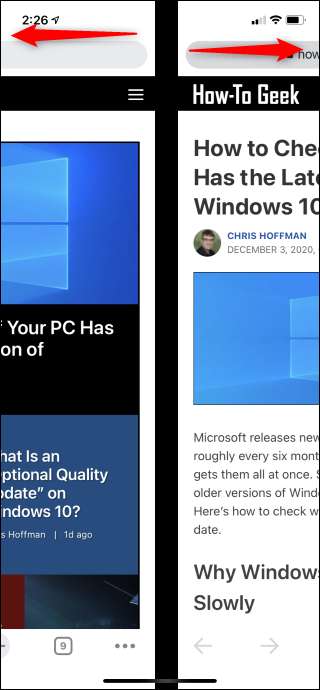
Húzza át és dobja le a lapok átrendezéséhez
Ahhoz, hogy jobban kihasználhassa az Swipe-to-Switch-lapok gesztusát, áthelyezheti a nyitott lapokat. Ehhez érintse meg a "kapcsoló lapok" ikont a Chrome alkalmazás alján, hogy megtekinthesse az összes nyitott fülét. (Úgy néz ki, mint egy lekerekített négyzet, amelynek száma van.)
Érintse meg és tartsa lenyomva a fülhallgatót. Egy pillanat múlva a króm szürke lesz a többi fül. A fül bélyegképét a képernyő bármely helyére mozgathatja. Engedje el az ujját, ha kész.
Amikor az eszköztárból származó fülek közötti átszalogok, a listán lévő egyéb lapok feletti fülek balra kerülnek, míg a többi lap alatti fülek jobbra lesznek.
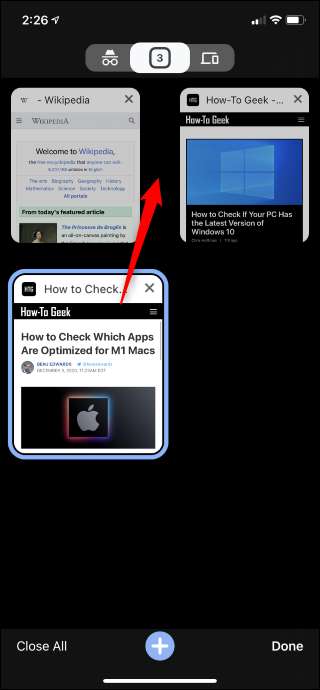
Hosszú nyomja meg az új lap kereséséhez
Érintse meg a "+" gombot a Chrome felület alján, hogy gyorsan megnyitjon egy új lapot. További lehetőségeket találhat, ha hosszadalmas nyomja meg a "+" gombot.
Érintse meg az "Új keresés" gombot egy új lap megnyitásához a keresési mező koncentrált, hogy azonnal elkezdheti gépelni, vagy érintse meg az "Incognito Search" gombot, hogy ugyanezt tegye egy új Incognito Tab . Ha azt szeretnénk, hogy keressen a saját hangját, vagy olvassa be a QR-kódot, érintse meg a „Voice Search” vagy „Scan QR Code” lehetőség van.
Ha másolt szöveget Chrome, vagy egy másik alkalmazást, akkor is látni a „Keresés másolt szöveget” opciót. Ez azonnal megnyit egy új lapot, és keresse meg a szöveget az iPhone vágólapjában. Nincs szükség fülre, és manuálisan beilleszteni a szöveget a keresősávba.
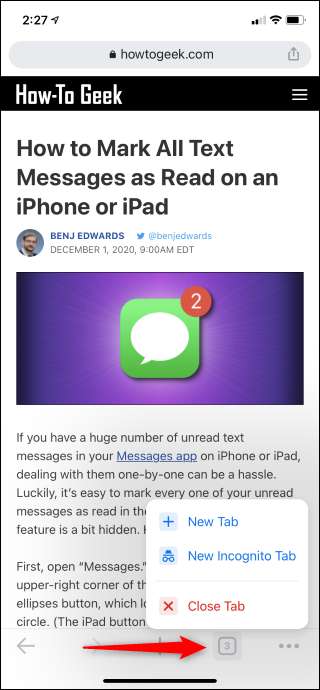
Hosszú nyomja meg az inkognitó fülek megnyitásához, vagy zárja be a lapot
Ahhoz, hogy megtalálja ezeket a lapon kezelési lehetőségek, a hosszú nyomja meg a „Switch lapok” gombra az eszköztáron. Itt érintse meg az „Új inkognitólap” gyors megnyitásához egy inkognitólapról privát böngészést, vagy megérintheti a „Close Tab”, hogy bezárja az aktuális fület.
Ebben a menüben is "új lap" opció van. Megnyit egy új lapot, mint például a "+" gomb megérintését az alsó eszköztáron.
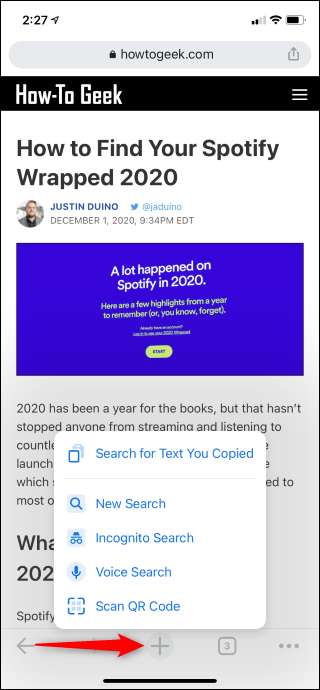
Húzza balra vagy jobbra, hogy visszatérjen és előre
Ez a funkció az iPhone-on található Safariban is megtalálható, így már ismeri meg. Azonban visszamenhetsz és továbbíthatsz gesztusokkal, nem pedig a hátsó és előre nyílgombok megérintésével az eszköztáron.
Visszatéréshez érintse meg a képernyő bal oldalát, és csúsztassa jobbra a képernyő közepére.
Előre kell menni, érintse meg a képernyő jobb oldalát, és húzza balra a képernyő közepére.
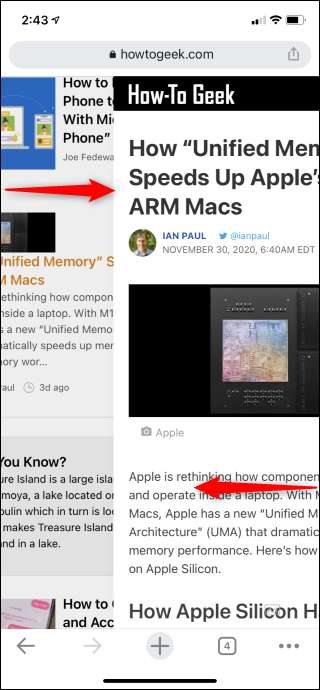
Gyorsan menjen vissza, vagy előre egy adott oldalra
A "Vissza" vagy "Forward" gombok megérintése újra és újra, hogy megtalálja az olyan oldalt, amelyet csak megtekintett, lehet, hogy kellemetlen lehet. Könnyebb módja annak, hogy ásni egy fülön, vagy előretekintő történelmet.
Ehhez hosszan nyomja meg az alsó eszköztáron lévő "Vissza" vagy "Vissza" vagy "Előre" nyílgombokat. Ezután megjelenik a hátoldali és előretekintő oldalak listájának listáját, és megérintheti az oldalt, hogy közvetlenül menjen hozzá.
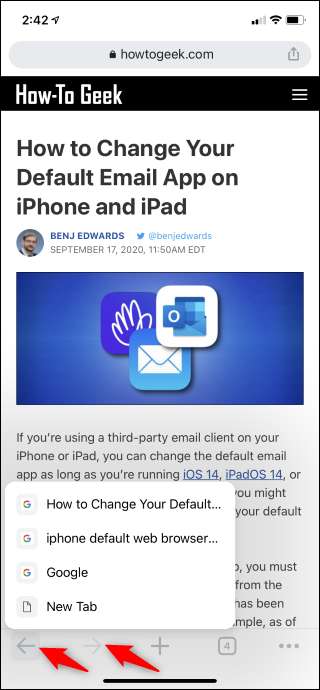
Húzza át a képernyőket a lapváltóba
Nem kell, hogy érintse meg a három kis ikonok tetején a lapváltó nézet közötti váltáshoz inkognitólapok, normál Chrome-lapok, és a legutóbbi nézeteire.
Ha váltani őket, akkor lapozzunk jobbra vagy balra bárhol a lapváltó képernyőn. Sokkal könnyebb, és soha nem kell beállítani a fogantyút, hogy érintse meg azokat a kis célokat, amelyek az iPhone képernyő tetején vannak.
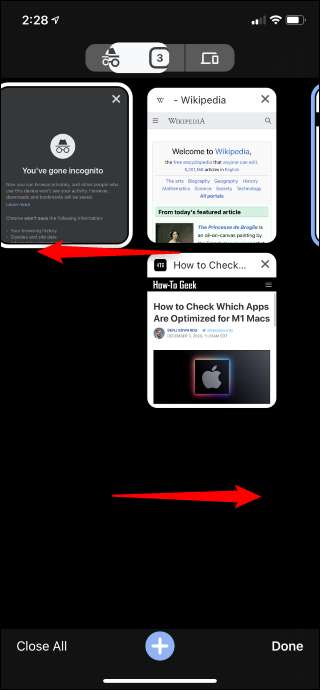
Csípje meg a videót a teljes képernyős módhoz
A sok (de nem minden) weboldalak, akkor egy csipet gesztus, hogy gyorsan be a teljes képernyős módban, miközben nézi a videót. Míg egy videó játszik, érintse meg két ujját, és távolítsa el őket egymástól. A Chrome teljes képernyős módban játszik le.
A teljes képernyős módot is el lehet hagyni az ellenkező gesztus végrehajtásával, amely két ujjal érintkezik, és közelebb mozgatja őket - vagy a videó lefelé történő átszivárogva.
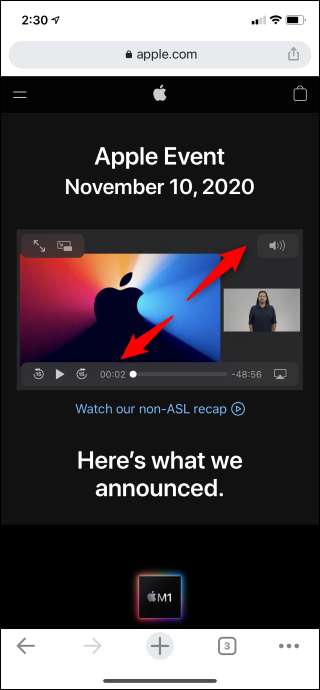
Nyisson meg egy menüpontot egy sima mozgásban
A menügomb megérintésének helyett, majd megérinti a kívánt opciót, akkor megérintheti a menü gombot az ujjával, és tartsa lenyomva egy pillanatra. A menü gomb felbukkan. Az ujját húzza felfelé, amíg a menüpont kívánt van kiválasztva, és engedje fel az ujját, hogy aktiválja azt.
Ez a Chrome más hosszú nyomású menükben is működik. Például, amikor a hosszú nyomja meg a „+” gombot, akkor mozgatni az ujját, majd engedje, hogy aktiválja a menüpont egyetlen gesztus.

Még egy dolog: a Chrome menü hosszabb, mint az első pillantásra. A menüben felfelé vagy lefelé húzhat, hogy további lehetőségeket találjon.
A Chrome számos más olyan funkcióval rendelkezik, amelyek hasznosak, beleértve a krómos könyvjelzőkkel, a nyitott lapokkal és a történelem szinkronizálását. Nagyon kényelmes, ha krómot is használ a Windows, Mac, Linux vagy Chrome OS asztali vagy laptopon.
Ha egy rajongó a Chrome asztali számítógépen, akkor feltétlenül nézd meg a Chrome-ot iPhone-különösen azért, mert a Chrome már cserélni Safari mint az alapértelmezett böngésző. A Chrome is elérhető az iPad számára is.







